Apple introduceerde dit jaar een nieuwe functie met de nieuwe iPhone 6s en 6s Plus genaamd "Live Photos", wat in feite GIF-afbeeldingen met geluid zijn. Hoewel deze functie al een tijdje aanwezig is op Samsung-, HTC- en Microsoft / Nokia-apparaten, ontbreekt deze op de meeste andere Android-apparaten. Zoals met elke andere functie die Apple introduceert als hun eigen innovatie, kan Live Photos niet worden genegeerd. Sommigen vinden de functie misschien gimmickachtig, maar eerlijk gezegd kan het handig zijn bij het maken van foto's van kinderen of een grappige reactie.
We zijn er vrij zeker van dat we binnenkort een implementatie van Live Photos op alle Android-apparaten zullen zien, maar tot die tijd kun je genoegen nemen met deze apps waarmee je gemakkelijk Live Photos kunt maken. Zoals we al zeiden, zijn Live Photos niets anders dan GIF-afbeeldingen met audio, dus we nemen apps op waarmee je GIF-afbeeldingen met audio kunt maken. Dus hier is hoe u Live Photos op Android kunt krijgen:
Apps die Live Photos-functie op Android bieden
-
Phogy 3D-camera
Phogy is een van de beste apps als je iOS Live Photos wilt recreëren met een originele twist. Phogy legt Live Photos vast en voegt er een innovatieve 3D-draai aan toe. De app legt de animaties samen met de omgeving vast en de beelden bewegen mee met de bewegingen van je smartphone. Het vastleggen van een 3D-livebeeld is eenvoudig, u hoeft alleen maar te focussen en uw smartphone te bewegen tijdens het vastleggen. Helaas beperkt de gratis versie van de app de bewegingen tot 3 seconden.
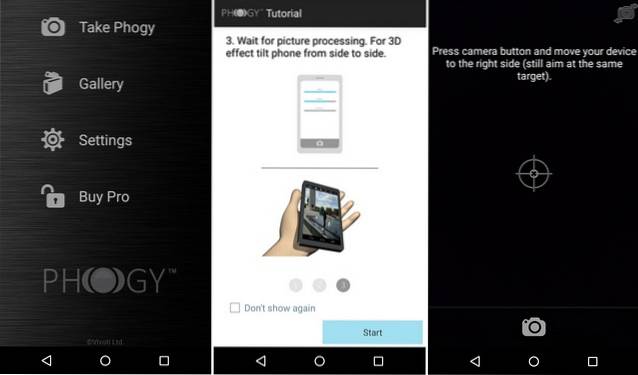
Met Phogy kunt u ook de geometrie van een afbeelding optimaliseren, van richting wisselen, roteren en details bekijken. U kunt ook de helderheid, het contrast, de tint, de vervaging bewerken, de afbeeldingen verscherpen en olieverfschilderijen toevoegen. De gratis versie is echter zeer beperkt en creëert afbeeldingen die alleen in de Phogy-afbeeldingsviewer kunnen worden bekeken. De Pro-versie van de app is beschikbaar via een in-app-aankoop en biedt onbeperkte opnames, de mogelijkheid om korte mp4-video's te maken, GIF-afbeeldingen van hoge kwaliteit, phogieën in te stellen als live achtergronden en meer. Het brengt ook extra instellingen met zich mee, zoals HD-fotoresolutie, belichtingstijden, meer GIF-resolutie enz ...
Installeren: (Gratis bij in-app-aankoop voor Pro-versie)
Compatibiliteit: Android 4.0 en hoger.
-
GIF-camera
Laat me je in het begin vertellen dat GIF Camera niet de mooiste gebruikersinterface heeft onder Android-apps, maar het doet wat het moet doen. Met GIF Camera kun je niet alleen gemakkelijk GIF-afbeeldingen vastleggen, maar ook grappige GIF's van over het internet ontdekken. De zoeker voor het maken van een foto is vrij eenvoudig met niet veel handmatige bedieningselementen. Zodra u op de opnameknop klikt, wordt de afbeelding voor een paar seconden vastgelegd of u kunt ervoor kiezen om de opname vroegtijdig te stoppen. Nadat de afbeelding is gemaakt, kunt u de delen van de afbeelding kiezen die u in de GIF wilt. Je kunt ook de snelheid of frame / sec wijzigen en er is ook de mogelijkheid om het achteruit af te spelen. U kunt vervolgens op het pictogram Opslaan klikken om de afbeelding op te slaan.
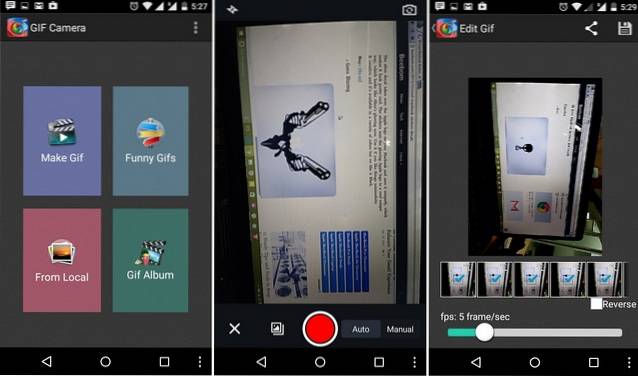
Bovendien worden de afbeeldingen die met GIF Camera zijn gemaakt, ondersteund door de stock Gallery van Android en alle andere Gallery-apps die er zijn. Er is ook de mogelijkheid om de framesnelheid van de afbeelding en de animaties die deel uitmaken van de afbeelding te bewerken. Je kunt de GIF's die via de app zijn vastgelegd ook delen op Facebook, Twitter, WeChat, Moments en China's Sina Weibo. De app is voor sommigen misschien een beetje onaantrekkelijk, maar als je gewoon wat GIF's wilt maken, zou GIF Camera je niet moeten teleurstellen. Bekijk een GIF-afbeelding die we hebben gemaakt met onze eigen Chief Business Officer, Devinder op het hoofdkantoor van Beebom.
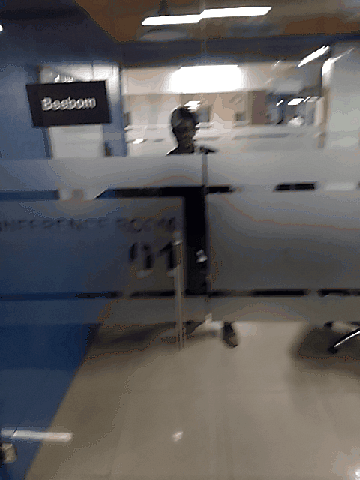
Installeren: (Vrij)
Compatibiliteit: Android 2.3 en hoger.
-
Fyuse - 3D-foto's
Fyuse is qua functionaliteit vergelijkbaar met Phogy, omdat het live foto's met 3D-effecten oplevert. Hiermee kunt u gemakkelijk live 3D-foto's maken. U hoeft alleen maar ingedrukt te houden en de camera een tijdje in één richting te bewegen om het livebeeld een 3D-effect te geven. De zoeker van de camera is eenvoudig met opties om de Selfie-modus in te schakelen, flitser schakelen en een knop voor handige tips. Er is ook een knop om de focus te vergrendelen, focus + belichting te vergrendelen enz. kan het effect bijsnijden, filters toevoegen en de helderheid, het contrast, de scherpte en meer wijzigen. Je kunt dan je coole live 3D-afbeelding delen op Facebook.
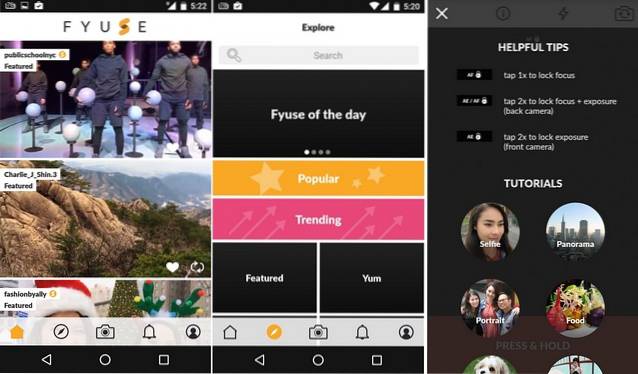
De app werkt ook als een social media platform, waar mensen veel toffe Fyuse 3D plaatjes delen. Je kunt ook nieuwe coole afbeeldingen ontdekken op basis van verschillende categorieën, zoals Fyuse van de dag, Populair, Trending, Uitgelicht, Schoonheid, Reizen, Schattig enz. Je kunt ook een eigen profiel maken, andere mensen volgen en ook hun afbeeldingen liken. Hoewel de app doet wat hij moet doen, zijn er bugs in de app die de ervaring verpesten. We hopen dat de ontwikkelaars de bugs oplossen en de app soepeler maken. Je kunt het nog steeds proberen, want de app is gratis beschikbaar in Google Play Store.
Installeren: (Vrij)
Compatibiliteit: Android 4.3 en hoger.
-
GifBoom
GifBoom: Animated GIF Camera is een andere eenvoudig te gebruiken app voor het vastleggen van GIF of geanimeerde live-foto's. Met de app kun je eenvoudig live foto's maken en het heeft ook een aantal coole functies voor sociale media. U kunt verschillende GIF-afbeeldingen ontdekken op basis van hun categorieën, zoals Populair, LOL, Huisdieren, Beroemdheden, Sport, Mode enz. U kunt er ook voor kiezen om mensen te volgen en met hen te communiceren. Het bevat ook een feed, waar afbeeldingen van de accounts die u hebt gevolgd, worden verzameld.
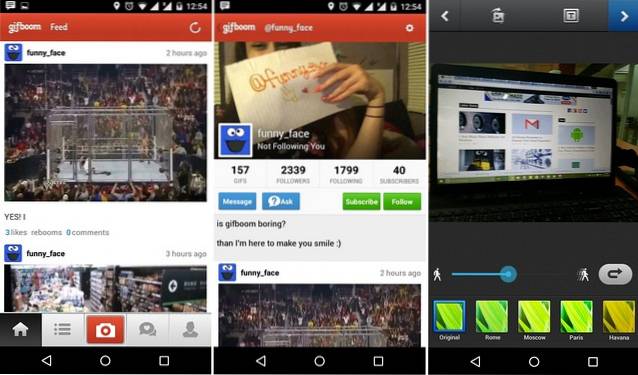
Het vastleggen van een GIF is vrij eenvoudig, aangezien de zoeker niet veel bedieningselementen heeft die u in verwarring zouden kunnen brengen. U kunt beginnen met vastleggen en stoppen wanneer u daar zin in heeft. U kunt vervolgens de foto's selecteren die u in de GIF-afbeelding wilt. Vervolgens kun je de snelheid van de animatie kiezen en ook filters, audio & tekst aan de afbeelding toevoegen of deze roteren. Je afbeelding wordt dan opgeslagen in de Gif-galerij. Met GifBoom kun je deze afbeeldingen ook delen op Facebook, Twitter, Tumblr en meer. GifBoom werkt prima, maar het enige probleem dat we hebben, is dat de Gif-galerij begraven ligt in Profielinstellingen-> Gifs-galerij. GifBoom is gratis beschikbaar en ondersteunt apparaten met Android 2.2 en hoger, maar volgens de ontwikkelaars worden de beste prestaties behaald op apparaten met Android 4.0 en hoger.
Installeren: (Vrij)
Compatibiliteit: Android 2.2 en hoger.
Ingebouwde camera-apps die Live Photos-functionaliteit bieden
-
HTC Zoe
De Zoe Camera-functie is sinds een paar jaar de trots en vreugde van de Taiwanese fabrikant. Het beschikt over een burst-modus waarmee u zeer korte video's kunt maken, vergelijkbaar met GIF-afbeeldingen of Live Photos. Houd er echter rekening mee dat de live-fotofunctie van HTC Zoe alleen beschikbaar is op high-end en vlaggenschip-smartphones van HTC.
-
De TouchWiz-camera van Samsung
Samsung heeft er altijd voor gezorgd dat zijn Android-skin TouchWiz vol zit met alle functies die je maar kunt bedenken. De camera-interface van TouchWiz wordt geleverd met verschillende modi en een daarvan is "Animated Mode", waarmee u geanimeerde GIF-afbeeldingen met audio kunt vastleggen.
-
Google Camera
Google Camera is beschikbaar voor de meeste Android-apparaten, maar de Live Photos-achtige functie is dat niet. De nieuwste versie van Google Camera wordt geleverd met een SmartBurst-functie die automatisch GIF-afbeeldingen maakt. Helaas wordt de functie momenteel alleen ondersteund op Huawei Nexus 6P. Ik hoop dat Google binnenkort meer apparaten ondersteunt.
ZIE OOK: Top 10 camera-apps voor Android
Klaar om Live Photos op Android te maken?
Dit zijn de beste apps om u de Live Photos-functie op Android te bieden. Als je een high-end telefoon van Samsung of HTC gebruikt, heb je de functie al, maar als je deze niet hebt, moet je deze apps proberen en ons laten weten hoe je ze leuk vindt.
 Gadgetshowto
Gadgetshowto



